Cum să împiedicați conectarea automată a conexiunii Wi-Fi
Ce să știi
- Windows 10: În Rețea și Internet setări, debifați Conectați-vă automat când această rețea este în raza de acțiune.
- iOS: Accesați Setări > Wifi. Apasă pe (i) lângă numele rețelei și apoi dezactivați Conectare automată.
- Android: Accesați Setări > Rețea și Internet > Wifi > Preferințe Wi-Fi. Dezactivați Conectați-vă la rețele publice.
Acest articol explică cum să vă gestionați setările Wi-Fi dacă doriți să dezactivați conexiunea automată Wi-Fi. Dezactivarea conexiunii automate Wi-Fi este o idee bună, deoarece conectarea la un rețea Wi-Fi deschisă, cum ar fi un gratuit hotspot wireless, vă expune computerul sau dispozitiv mobil la riscurile de securitate.
Cum să dezactivezi conexiunile Wi-Fi automate
Calculatoarele și dispozitivele mobile funcționează diferit, dar procesul de dezactivare a conexiunilor Wi-Fi automate este simplu de făcut pe toate.
Pe Windows 10
Pentru a dezactiva conexiunile Wi-Fi automate în Windows 10:
Du-te la Retea si internet setări.
Selectați Stare Wi-Fi > Schimbați opțiunile adaptorului.
Faceți dublu clic pe conexiunea Wi-Fi.
În General filă, selectați Proprietăți wireless.
În Conexiune fila, debifați Conectați-vă automat când această rețea este în raza de acțiune.
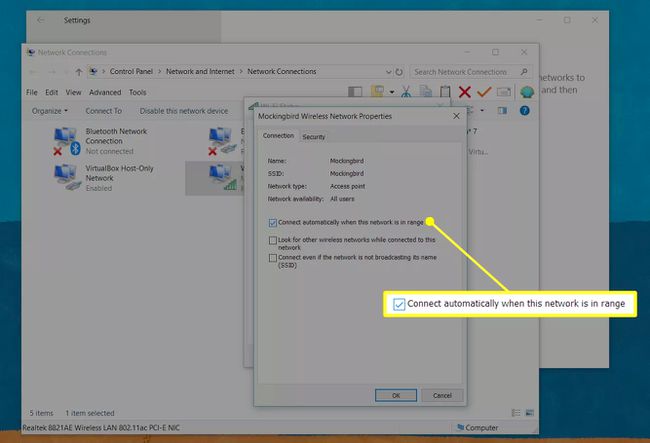
Procesul este similar pentru Windows 8 și versiuni mai vechi ale Windows.
Pe iOS
iPhone și iPad dispozitivele asociază o opțiune numită Auto-Join cu fiecare profil Wi-Fi. Când este activat, dispozitivul se conectează automat la acea rețea când se află în raza de acțiune.
Pentru a împiedica acest lucru să se întâmple pentru orice profil Wi-Fi specific:
Deschis către Setări aplicați și selectați Wifi.
Atingeți cel mic (i) lângă numele rețelei.
Opriți comutatorul de lângă Conectare automată.
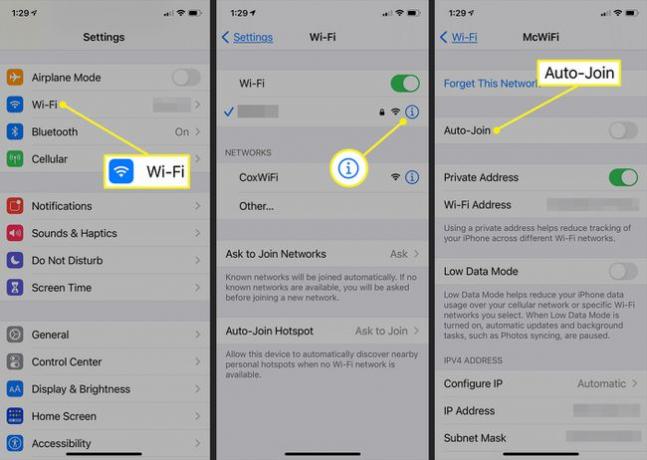
Dacă doriți ca telefonul sau tableta să înceteze să vă solicite să vă conectați de fiecare dată când vă aflați în raza de acțiune a unei rețele pe care nu ați folosit-o înainte, cum ar fi o rețea deschisă într-un hotel sau restaurant, accesați Wifi pagina de setări și dezactivați Cereți să vă alăturați rețelelor.
Dacă o mențineți activată, vi se solicită să vă conectați la fiecare rețea pe care o găsește dispozitivul dvs., așa că dezactivarea funcției înseamnă că trebuie să deschideți acest ecran pentru a selecta manual rețelele la care doriți să vă alăturați.
Aceasta funcționează în iOS 14 prin iOS 11 versiuni de iPhone. Pe iPad-urile cu iPadOS, calea este Setări > Wifi > Înregistrare automată Hotspot > Nu.
Pe Android
Pentru a vă opri Android dispozitiv de la conectarea automată la rețele deschise:
Deschideți setările Android și accesați Rețea și Internet.
Selectați Wifi > Preferințe Wi-Fi.
Închide Conectați-vă la rețele publice comutator.
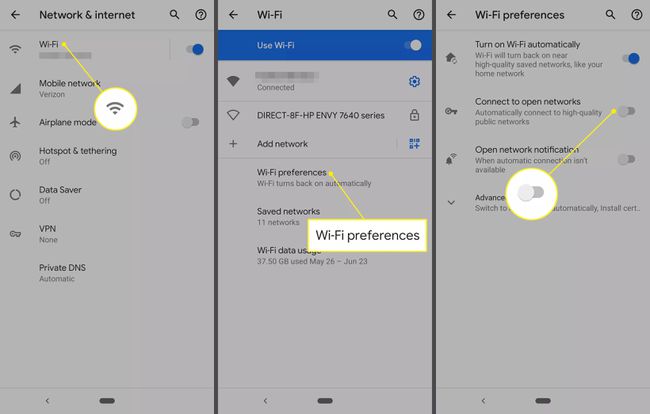
Este confirmat că funcționează în Android 10 Q pentru Pixel, dar ar putea funcționa și în mai vechi versiuni de Android, de asemenea. Dacă nu vedeți aceste ecrane specifice, priviți Setări pentru Retele mobile sau Conexiuni.
Selectează Setări pictograma (roată) de lângă rețeaua la care sunteți conectat în prezent pentru a uita detaliile conexiunii, astfel încât să nu vă conectați automat data viitoare când vă aflați în raza de acțiune.
În loc să dezactivați conexiunea automată Wi-Fi, luați în considerare dezactivând complet Wi-Fi pentru a evita utilizarea completă, indiferent de tipul rețelei sau dacă este o rețea salvată, nouă, deschisă sau securizată.
Uitând rețelele Wi-Fi
Altceva de reținut dincolo de rețelele deschise este că dispozitivul dvs. poate fi configurat pentru a reține conexiunile pe care le-ați folosit în trecut, indiferent dacă sunt deschise sau nu. Salvarea informațiilor de rețea este o caracteristică excelentă, astfel încât să nu fie nevoie să reintroduceți sau să reselegeți fiecare rețea pe care doriți să o reutilizați.
Cu toate acestea, dacă doriți control total și complet asupra rețelelor la care vă conectați, uitați de rețea. Majoritatea dispozitivelor au o opțiune de ștergere a profilului asociat conexiunii.
